|
「セーフモードでしか起動しない」というトラブルがあります。いくつかの解決法をご紹介しますのでお試しください。(成功パターンの多い順に記載しておきます)
■ 解決法1:システムの復元を試す
-
セーフモード(可能ならセーフモード&ネットワーク)で起動する
-
[スタート] メニュー→ [すべてのプログラム] →
[アクセサリ] → [システムツール] → [システムの復元]をクリック
-
「システムの復元」をクリック
し「次へ」−「次へ」−「完了」→「はい」でシステムの復元を開始
-
「システムの復元の準備をしています…」「Windowsのファイルと設定を復元しています…」といったメッセージが表示
-
パソコンが自動的に再起動す
る → 正常起動するか確認する
■ 解決法2:前回正常起動時で起動する
-
パソコンをシャットダウンし電源ボタンを入れる(※F8キー
に指を置いて押す準備)
-
電源が入ったらF8キーをポンポン押し続ける(Windowsのロゴが表示される前に!)
-
「詳細ブート オプション」画面で↓矢印キーで「前回正常起動時の構成(詳細)」を選択しEnterキーを押す
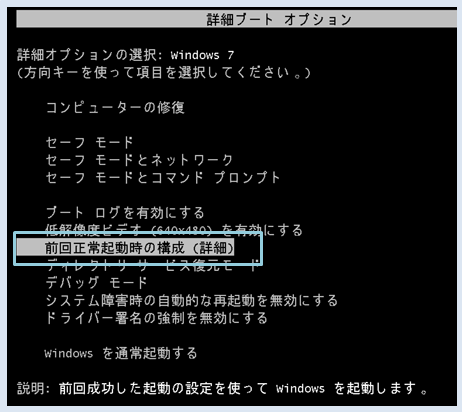
■
解決法3:システム構成(msconfig)を確認する
-
セーフモード(可能ならセーフモード&ネットワーク)で起動する
-
スタートメニューの「プログラムとファイルの検索」ボックスで「msconfig」と入力
-
【全般】タブで「診断スタートアップ」がONになっていたら「通常スタートアップ」をONにする
【ブート】タブで「セーフブート」にチェックが入っていたら外す
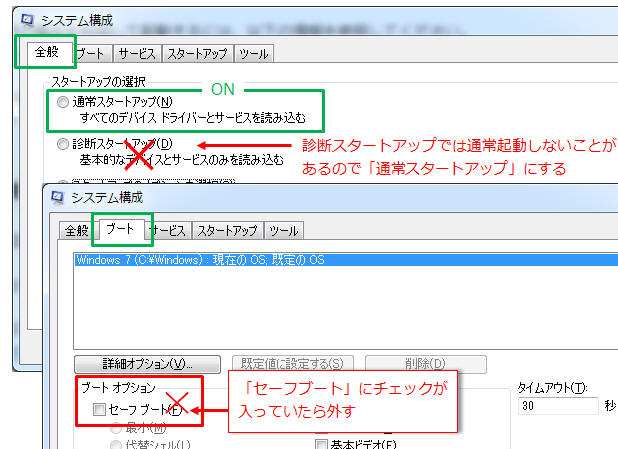
-
OKをクリックし再起動する(セーフブートも診断スタートアップも無効ならそのままキャンセルでOK)
■ 解決法4:
サービスやスタートアップ項目を無効にする
-
セーフモード(可能ならセーフモード&ネットワーク)で起動する
-
スタートメニューの「プログラムとファイルの検索」ボックスで「msconfig」と入力
-
「サービス」タブで「Microsoftのサービスをすべて隠す」にチェックを入れ「すべて無効」をクリック
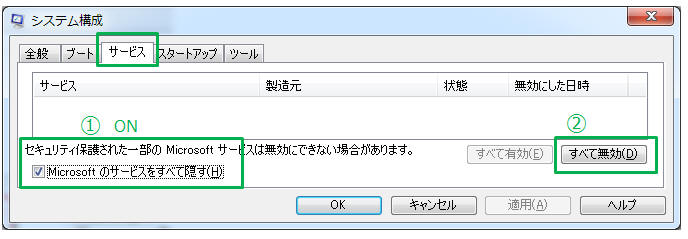
-
「スタートアップ」タブで「すべて無効にする」をクリックして「OK」
-
再起動し、正常に起動するか確認する
|